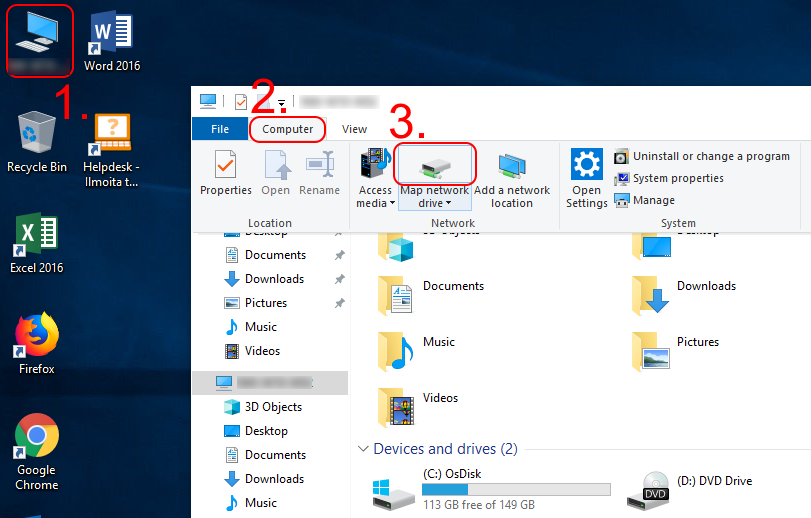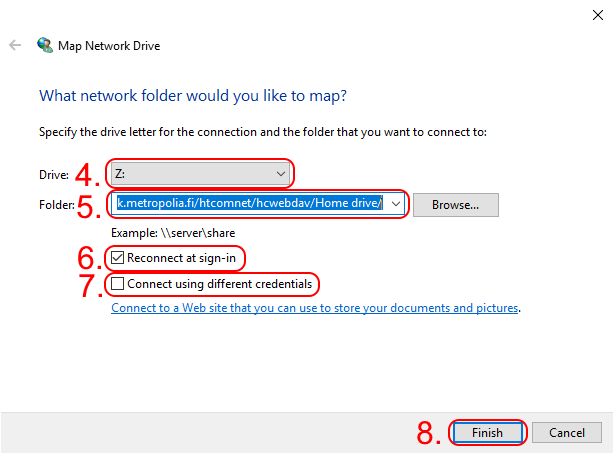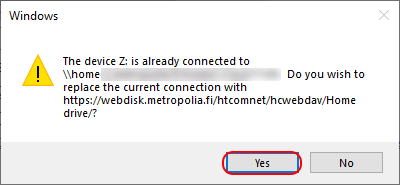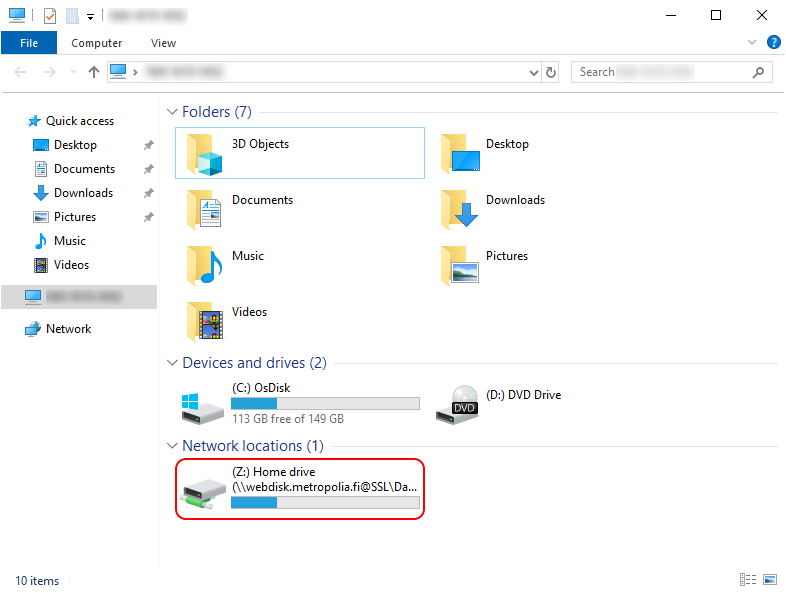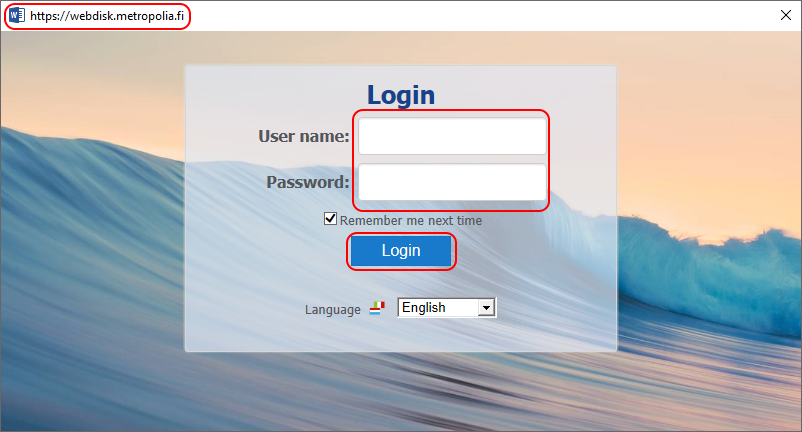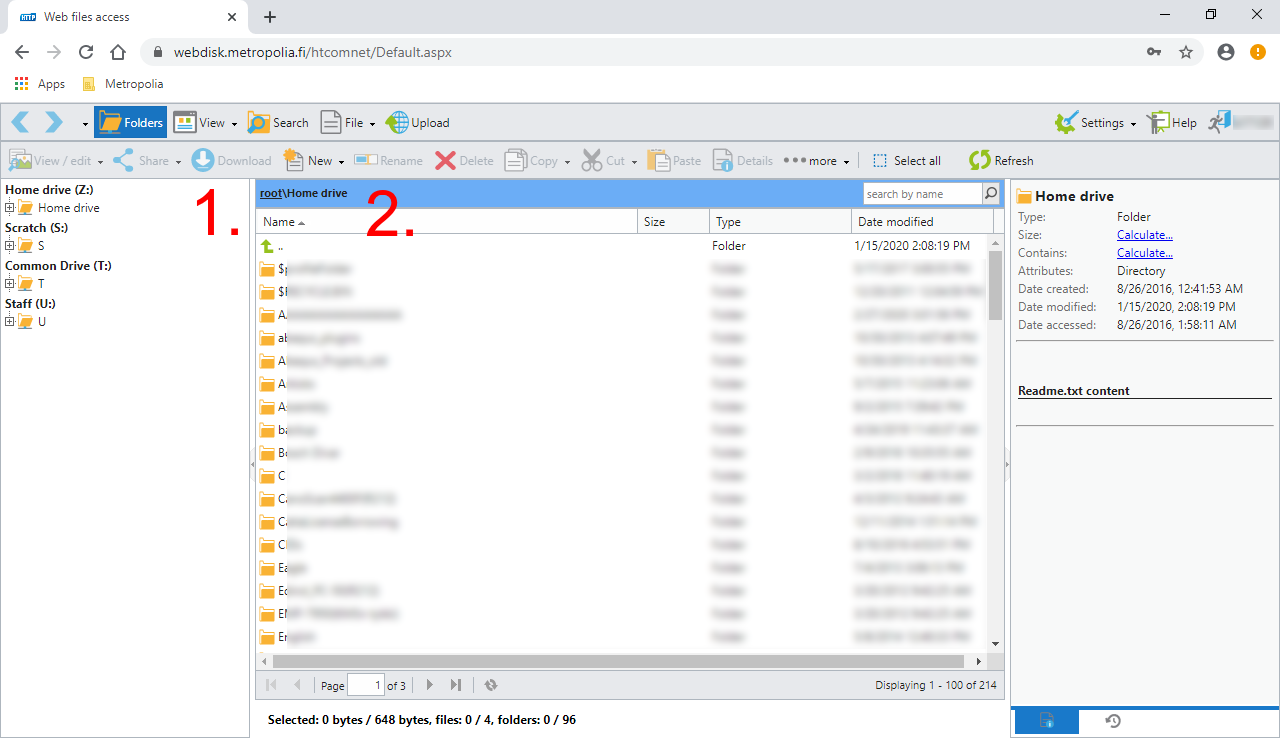...
- Tuplaklikkaa Windowsin Työpöydältä Oma tietokone-kuvaketta.
- Klikkaa Computer-valikkoa.
- Klikkaa Map network drive-kuvakkeesta verkkolevyn kuvaa. (Jos klikkaat itse tekstiä, klikkaa edelleen Map network drive.)
- Klikkaa Drive-kohdan alasvetovalikosta "Z:" (ks. kuvaa alla).
Kirjoita tai kopioi ja liitä ao. teksti Folder-kohtaan.
https://webdisk.metropolia.fi/htcomnet/hcwebdav/Home drive/- Klikkaa Reconnect at sign-in -kohdan ruutuun väkänen, jos haluat, että kirjautuessasi Windowsiin seuraavan kerran, Z-kotihakemiston liittämistä yritetään automaattisesti. (Yleensä tähän tulee väkänen.)
- Klikkaa Connect using different credentials -kohdan ruutuun väkänen, jos haluat, että Z-kotihakemisto yritetään liittää joillain muilla tunnuksilla, joilla olet parhaillaan sisäänkirjautuneena Windowsiin. (Yleensä tähän ei tule väkästä paitsi, jos käytät jotakin muuta kuin Metropolian ylläpitämää tietokonetta.)
- Klikkaa Finish.
- Jos Z-kirjaintunnukselle on jo liitetty jokin toinen verkkosijainti, saat ao. mukaisen ilmoituksen. Metropolian ylläpitämällä tietokoneella, klikkaa Yes. Jos kyseessä on jonkin toisen organisaation tai itsesi ylläpitämä tietokone, voit valita Metropolian kotihakemistollesi jonkin muun vapaana olevista kirjaintunnuksista.
TAI - Anna Metropolian käyttäjätunnuksesi ja salasanasi ja klikkaa OK.
- Kotihakemistosi aukeaa uuteen ikkunaan.
- Se näkyy myös Oma tietokone -ikkunassa ja on käytettävissä kaikissa ohjelmissa.
- Avatessasi tiedoston kotihakemistosta, sinulta saatetaan kysyä käyttäjätunnuksia ikkunassa, jonka otsikko on "https://webdisk.metropolia.fi". Anna Metropolian käyttäjätunnuksesi ja salasanasi ja klikkaa Login.
Webdisk-palvelun
...
selainkäyttöliittymään kirjautuminen
- Palvelun osoite on https://webdisk.metropolia.fi . Klikkaa äskeistä linkkiä tai kirjoita osoite selaimen osoiteriville ja paina Enteriä. Kuvassa käytetään Chrome-selainta.
- Kirjaudu sisään Metropolian käyttäjätunnuksellasi.
- Klikkaa vasemmanpuoleisesta ikkunan osasta (kuvassa kohta 1.) haluamasi verkkolevyn nimeä. Verkkolevyn juuritason sisältö avautuu keskimmäiseen ikkunan osaan (kohta 2). Klikkaamalla pientä plus-merkkiä verkkolevyn nimen edessä, saat auki sen kansiorakenteen. Klikkaamalla kansioita joko kansiorakenteesta (1.) tai sisällöstä (2.) avautuu kansion sisältö keskimmäiseen osaan (2).
Tiedostojen käsittely Webdiskin
...
selainkäyttöliittymässä
| Note | ||
|---|---|---|
| ||
Ole erityisen varovainen, jos käsittelet yhteisillä verkkolevyillä (kuten U-levy) olevia tiedostoja. Varmista, että kukaan muu ei käsittele tiedostoa samaan aikaan, muuten tietoa saattaa kadota! |
...